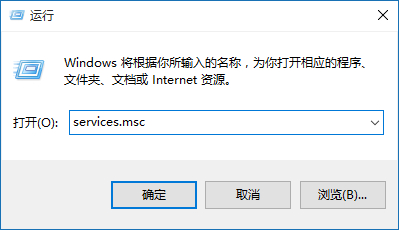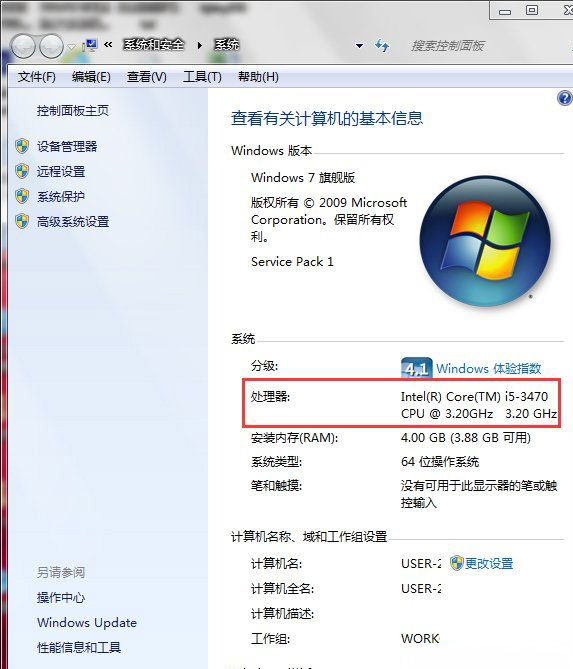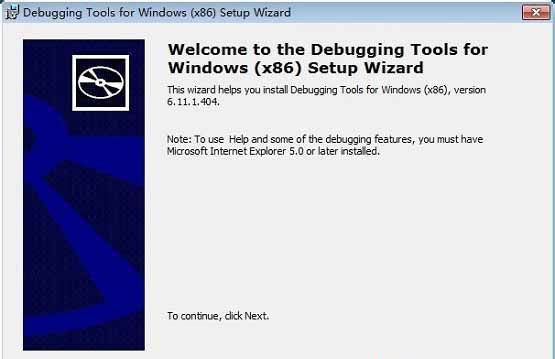1、首先,在点击开始菜单,在选择控制面板菜单,在打开的控制面板窗口中,在点击系统和安全图标;
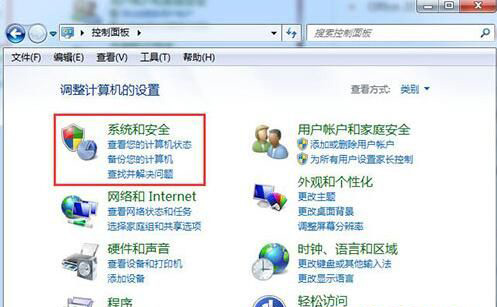
2、然后,在打开的系统和安全窗口中,在点击系统工具快捷链接;
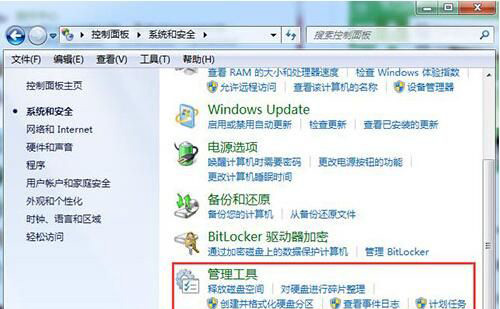
3、在打开的窗口中找到计算机管理,在点击计算机管理快捷链接;
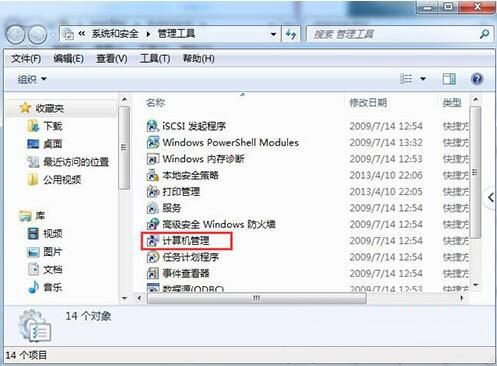
4、在打开的计算机管理窗口点击左侧的本地用户和组,在弹出的菜单中点击用户菜单项,右侧窗口就可以看到administration账号了;
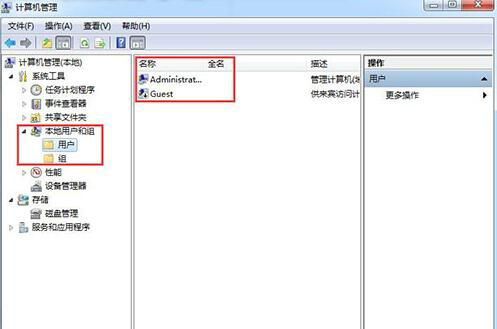
5、在双击右侧的administration账号,弹出属性窗口,在这里把用户不能更改密码前的复选去掉,最后再点击确定按钮保存退出即可在账号管理中修改用户的密码了。
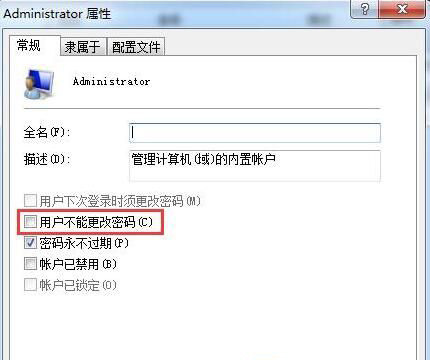
通过以上系统无法修改账号密码就介绍到这了,如果以后用户也遇到这样的问题,不妨按照教程去解决操作吧,希望这个教程对大家有所帮助。

 微信扫一扫
微信扫一扫